Cómo convertir MOV a GIF: una guía completa para aumentar la presencia en línea
Mantener la atención de su audiencia en el vertiginoso mundo digital actual requiere la creación de contenido visual atractivo. Los GIF animados se utilizan mucho debido a su capacidad para transmitir conceptos, sentimientos y mensajes de marca complejos de una manera divertida y memorable. Pero no todos los formatos de video son accesibles a través de múltiples plataformas y dispositivos. Para hacer esto, puede usar un convertidor MOV a GIF.
Se puede crear una animación liviana y de alta calidad que se puede compartir fácilmente en su sitio web, redes sociales y aplicaciones de mensajería al convertir sus archivos MOV en GIF animados. Puede mejorar aún más la eficacia promocional de sus GIF al agregarles texto, filtros y marcas. Convirtiendo desde MOV a GIF Puede parecer complicado, pero hay varios software de conversión disponibles en línea y fuera de línea que simplifican el proceso. Este artículo le demostrará cómo convertir MOV a GIF y entrará en mayor detalle sobre las ventajas de hacerlo.
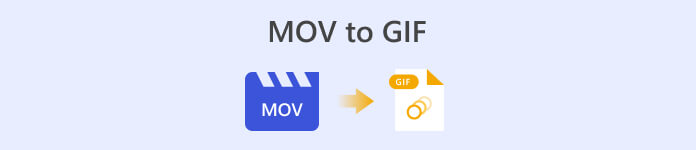
Parte 1. Convertir MOV a GIF sin conexión
Si bien las herramientas fuera de línea requieren una instalación única, ofrecen una mayor flexibilidad y control sobre los procesos de conversión de archivos. Es importante elegir un proveedor de software de confianza y mantener el software actualizado para garantizar un rendimiento y una seguridad óptimos. Dicho esto, proporcionamos aquí una lista de programas para ayudarlo a convertir MOV a GIF en Mac, Windows y iPhone. Échales un vistazo para obtener más información.
Convertidor de video gratuito FVC tiene la capacidad de convertir archivos de video MOV a archivos de imagen GIF. Facilita este proceso al proporcionar una interfaz simple e intuitiva para seleccionar su archivo MOV y especificar la configuración de salida para el archivo GIF. Al convertir MOV a GIF con FVC Free Video Converter, puede especificar el tamaño de salida y la calidad del archivo GIF, así como la velocidad de fotogramas y otras configuraciones. El software también proporciona una función de vista previa que le permite obtener una vista previa del archivo GIF antes de guardarlo. En general, FVC Free Video Converter es una herramienta útil para cualquiera que busque convertir videos MOV a imágenes GIF para varios propósitos. Obtenga más información sobre este programa revisando sus características clave.
Características principales:
◆ Convierte varios videos a la vez.
◆ Conversión de alta velocidad con tecnologías de aceleración.
◆ Diseñado para ser fácil de usar por los usuarios.
Paso 1. Obtenga el programa en su computadora
Para dominar cómo convertir MOV a GIF, descargue e instale FVC Free Video Converter en su computadora. Puede obtener este programa marcando la casilla Descarga gratis boton de abajo. Puede elegir entre el instalador de Mac y Windows.
Descarga gratisPara Windows 7 o posteriorDescarga segura
Descarga gratisPara MacOS 10.7 o posteriorDescarga segura
Paso 2. Agregue los archivos MOV de destino
Inicie el programa para ver su interfaz principal. Desde aquí, ve a la Caja de herramientas pestaña y haga clic en el Creador de GIF herramienta. Luego, golpea el Video a GIF botón para agregar sus archivos MOV de destino.
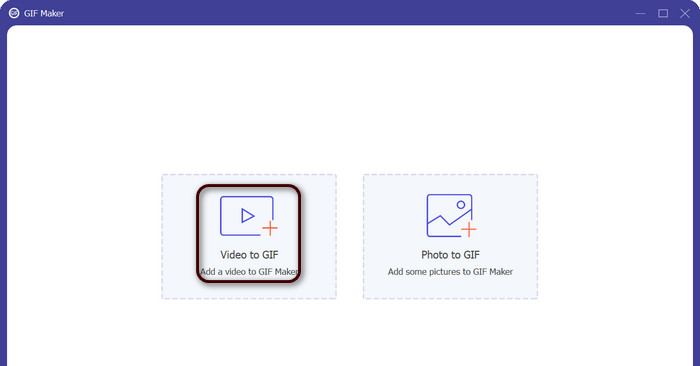
Paso 3. Edita el video
Si desea cortar algunas partes del video, marque la casilla Cortar botón. Ahora, use la barra deslizante o ingrese horas de inicio y finalización específicas para seleccionar la parte del video que desea usar para su GIF. A continuación, personalice la configuración de GIF, incluido el tamaño de salida, la velocidad de fotogramas y la calidad. También puede agregar texto o pegatinas al GIF haciendo clic en el Editar botón.
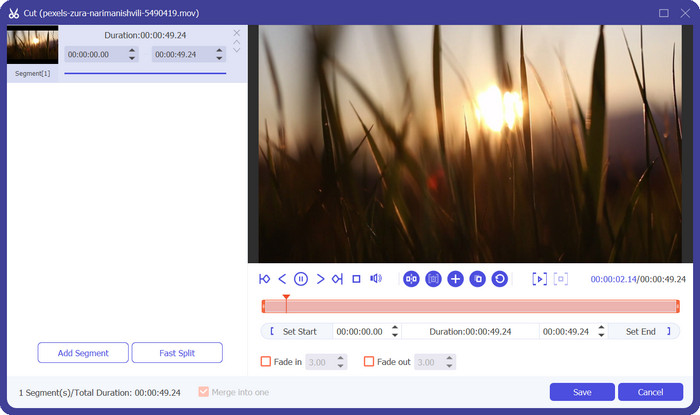
Paso 4. Cambia MOV a GIF
Obtenga una vista previa del GIF para asegurarse de que se vea como usted desea. Clickea en el Generar GIF Botón para crear tu GIF. El GIF se guardará en su computadora en la ubicación que especificó en la configuración de salida.
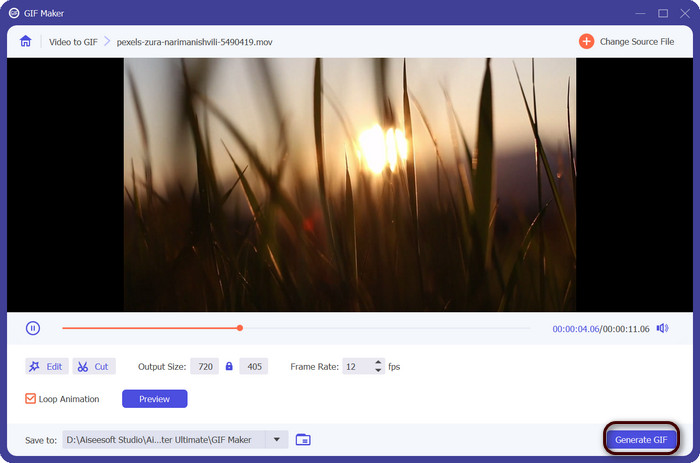
2. FFmpeg
FFmpeg es una herramienta de software versátil y poderosa que brinda a los desarrolladores, profesionales de los medios y aficionados una variedad de funciones para trabajar con archivos de audio y video. Con su compatibilidad multiplataforma, puede usar FFmpeg en diferentes sistemas operativos, lo que lo convierte en una solución ideal para proyectos que requieren flexibilidad y versatilidad. Una de las características destacadas de FFmpeg es su capacidad para manejar varios formatos de archivos de audio y video, incluidos formatos populares como MP4, MOV, AVI y más. Aprenda cómo convertir MOV en GIF usando las siguientes instrucciones.
Características principales:
◆ Conversión y transcodificación.
◆ Soporte para una amplia gama de formatos de video y audio.
◆ Streaming y difusión.
◆ Interfaz de línea de comandos.
Paso 1. Inicie un símbolo del sistema o una ventana de terminal en su computadora. Luego, navegue hasta el directorio donde se encuentra su archivo MOV para iniciar la conversión de FFmpeg MOV a GIF.
Paso 2. Introduzca el siguiente comando: ffmpeg -i entrada.mov salida.gif. Reemplazar entrada.mov con el nombre de su archivo MOV, y salida.gif con el nombre deseado para su archivo GIF. Opcionalmente, puede personalizar la salida agregando banderas adicionales al comando. Por ejemplo, puede establecer la velocidad de fotogramas del GIF de salida agregando el indicador -r, así: ffmpeg -i entrada.mov -r 10 salida.gif. Esto establecerá la velocidad de fotogramas en 10 fotogramas por segundo.
Paso 3. prensa Entrar para ejecutar el comando. FFmpeg convertirá su archivo MOV a GIF, y el archivo resultante se guardará en el mismo directorio que su archivo de entrada. Así es como convertir un MOV en un GIF.
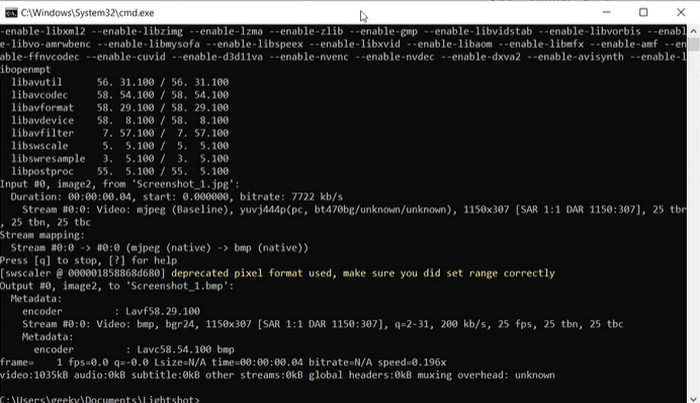
3. Photoshop
Photoshop de Adobe Systems es un software estándar de la industria para editar y diseñar imágenes digitales. Numerosos profesionales en los campos de la fotografía, el diseño gráfico y el arte confían en él para generar y modificar fotografías digitales, gráficos y obras de arte. Afortunadamente, las muchas herramientas de Photoshop facilitan la transformación de videos MOV en GIF. Algunos de los aspectos más destacados incluyen lo siguiente:
Características principales:
◆ Función de línea de tiempo de video para importar archivos de video.
◆ Exportar GIF en diferentes tamaños y resoluciones.
◆ Cree animaciones cuadro por cuadro con un panel de animación.
Paso 1. Abre Photoshop en tu computadora y ve a Expediente > Importar > Marcos de video a capas. En el cuadro de diálogo Importar video a capas, seleccione su archivo MOV y haga clic en Abierto.
Paso 2. En el Capa de vídeo cuadro de diálogo, seleccione De principio a fin si quieres usar todo el video o Solo rango seleccionado si solo desea utilizar una parte del vídeo. Luego haga clic Okay.
Paso 3. Photoshop importará los cuadros de video como capas. Ir a Ventana > Cronología para abrir el panel de animación. En el panel de animación, haga clic en el Crear animación de cuadro botón.
Paso 4. Haga clic en el icono de menú en la esquina superior derecha del panel de animación y seleccione Crear marcos a partir de capas. En el panel de animación, puede ajustar la duración de cada cuadro haciendo clic en el tiempo debajo de cada cuadro e ingresando un nuevo valor.
Paso 5. Una vez que esté satisfecho con su GIF, vaya a Expediente > Exportar > Guardar para web (heredado). En el Guardar para Web cuadro de diálogo, seleccione GIF como el tipo de archivo. Ajuste la configuración según sus preferencias, como el tamaño, la paleta de colores y las opciones de optimización. Hacer clic Salvar para guardar tu GIF. Así es como exportas MOV a GIF en Photoshop.
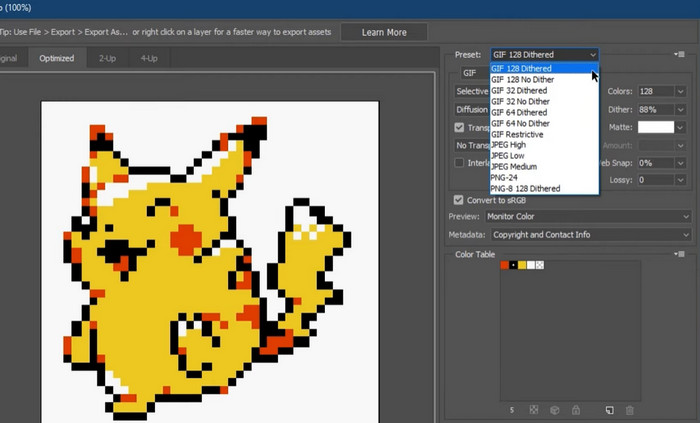
Parte 2. Convertir MOV a GIF en línea
El uso de programas en línea para convertir archivos ofrece una forma conveniente y accesible de convertir archivos sin tener que instalar ningún software o navegar por interfaces complicadas. Si tiene curiosidad sobre qué programa usar, puede echar un vistazo a los mejores convertidores de MOV a GIF en línea a continuación.
1. Convertidor de video gratuito en línea
Convertidor de video gratuito en línea by FVC ofrece una interfaz simple y fácil de usar, que permite a los usuarios convertir rápida y fácilmente sus archivos de video. Los usuarios pueden seleccionar el archivo de entrada y elegir el formato y la calidad de salida deseados. La herramienta también permite a los usuarios personalizar varias configuraciones, incluida la resolución de video, la tasa de bits y la tasa de cuadros.
Paso 1. Comience abriendo un navegador web y vaya al sitio web de FVC Free Video Converter Online.
Paso 2. Ahora, haga clic en el Agregar archivos para convertir para cargar el archivo de video MOV que desea convertir. También puede arrastrar y soltar el archivo en el área designada.
Paso 3. Seleccione el formato de salida marcando la casilla GIF boton de radio. Golpea el Convertir botón para comenzar con el proceso de conversión.
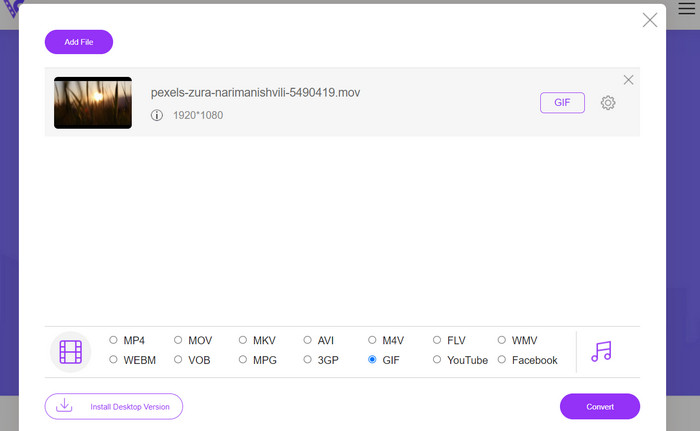
2. CloudConvert
CloudConvert es una aplicación web de conversión de archivos en línea que permite a los usuarios convertir varios tipos de archivos, incluidos videos, imágenes, documentos y más. Ofrece una amplia gama de opciones de conversión y admite más de 200 formatos de archivo, incluidos formatos populares como MP4, MOV, GIF y otros.
Paso 1. Para usar CloudConvert para la conversión de MOV a GIF, abra un navegador web y vaya al sitio web de CloudConvert. Clickea en el Selecciona archivos botón para cargar su archivo MOV.
Paso 2. Una vez cargado el archivo, seleccione GIF como el formato de salida del menú desplegable. Opcionalmente, puede personalizar la configuración de salida, como la velocidad de fotogramas y el tamaño de la imagen.
Paso 3. Marque en el Convertir botón para comenzar el proceso de conversión. Una vez hecho esto, puede descargar el archivo GIF convertido a su computadora. Así es como funciona esta herramienta gratuita de conversión de MOV a GIF en línea.
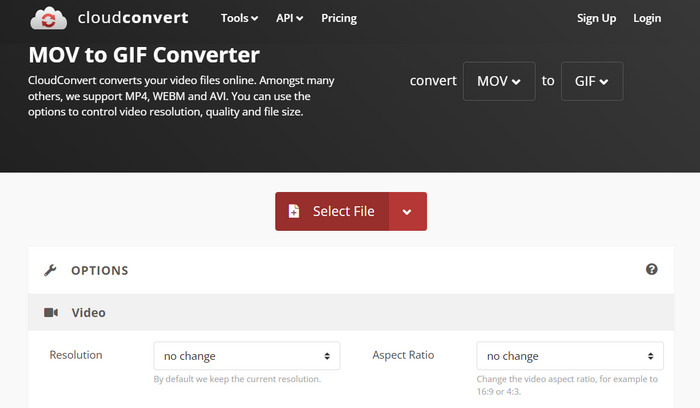
3. EZGIF
EZGIF es una aplicación web flexible que ofrece una amplia gama de opciones para trabajar con GIF. El programa es un recurso gratuito para crear, editar y optimizar GIF a partir de archivos de video, fotografías e incluso otros GIF. La capacidad de EZGIF para transformar rápidamente archivos de video en GIF es uno de sus puntos de venta más atractivos. Los usuarios pueden cargar videos en formatos como MP4, AVI o MOV y convertirlos a GIF con configuraciones como la velocidad de fotogramas y el tamaño de la imagen que pueden modificar a su gusto. Use EZGIF para la conversión de MOV a GIF siguiendo los pasos a continuación.
Paso 1. Inicie su navegador web y vaya a EZGIF para convertir su video en un GIF animado.
Paso 2. Para convertir un MOV en un GIF, simplemente haga clic en Elija el archivo y busque el archivo que desea modificar.
Paso 3. Utilice los controles deslizantes proporcionados para establecer las horas de inicio y finalización del GIF después de que se haya enviado el archivo. El tamaño y el título del GIF también se pueden cambiar. Para comenzar la transformación, seleccione el Convertir a GIF opción.
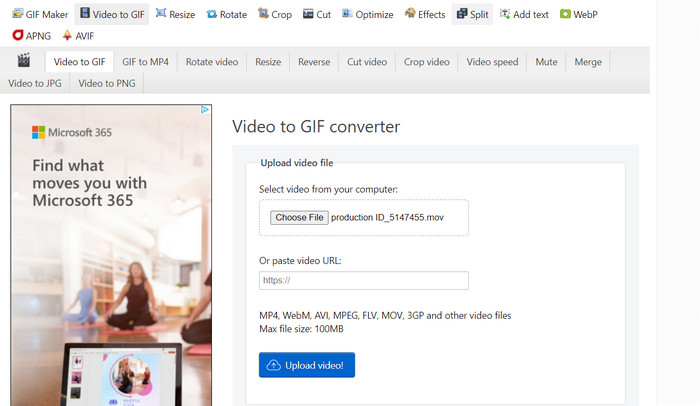
Otras lecturas
[Gratis y en línea] 4 métodos para convertir MOV a MP4
Loop GIF con el mejor GIF Looper animado en Windows y Mac
Parte 3. Preguntas frecuentes sobre MOV a GIF
¿Qué configuraciones debo usar al convertir un MOV a un GIF?
La configuración que debe usar al convertir un MOV a un GIF dependerá de sus necesidades específicas. En general, querrá ajustar la velocidad de fotogramas, el tamaño de la imagen y la profundidad de color para optimizar el GIF para su uso previsto.
¿Puedo convertir una parte de un archivo MOV en un GIF?
Sí, la mayoría de las herramientas le permiten seleccionar una parte específica de un archivo MOV para convertirlo en GIF. Esto puede ser útil si solo desea
¿Cuáles son algunos usos comunes de los GIF creados a partir de archivos MOV?
Los GIF creados a partir de archivos MOV se pueden usar para una amplia gama de propósitos, incluidas publicaciones en redes sociales, animaciones de sitios web y campañas de marketing por correo electrónico.
Conclusión
Mudado MOV a GIF puede ser un proceso útil para una variedad de propósitos, desde la creación de contenido atractivo para las redes sociales hasta la demostración de las características del producto o la creación de tutoriales. Hay muchas herramientas disponibles para realizar esta conversión, desde herramientas en línea como EZGIF y CloudConvert hasta aplicaciones de escritorio más avanzadas como Photoshop y Adobe After Effects.



 Video Converter Ultimate
Video Converter Ultimate Grabador de pantalla
Grabador de pantalla







